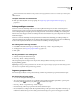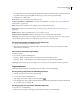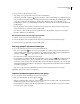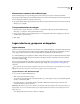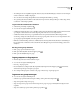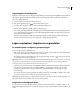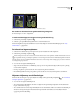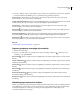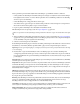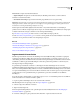Operation Manual
314
PHOTOSHOP CS4 GEBRUIKEN
Lagen
• Houd Ctrl (Windows) of Command (Mac OS) ingedrukt terwijl u in het deelvenster Lagen op de knop Een nieuwe
laag maken of Nieuwe groep maken klikt om een laag toe te voegen onder de geselecteerde laag.
2 Stel laagopties in en klik op OK:
Naam Hiermee geeft u een naam op voor de laag of groep.
Vorige laag gebruiken voor uitknipmasker Deze optie is niet beschikbaar voor groepen. (Zie “Lagen maskeren met
uitknipmaskers” op pagina 363.)
Kleur Hiermee wijst u een kleur toe aan de laag of de groep in het deelvenster Lagen.
Modus Hiermee geeft u een overvloeimodus op voor de laag of groep. (Zie “Informatie over overvloeimodi” op
pagina 386.)
Dekking Hiermee geeft u een dekkingsniveau op voor de laag of de groep.
Vullen met modus-neutrale kleur Hiermee vult u de laag met een vooraf ingestelde, neutrale kleur.
Opmerking: Als u momenteel geselecteerde lagen wilt toevoegen aan een nieuwe groep, kiest u Laag > Lagen groeperen
of houdt u Shift ingedrukt en klikt u op de knop Nieuwe groep onder aan het deelvenster Lagen.
Een nieuwe laag maken met effecten uit een andere laag
1 Selecteer de bestaande laag in het deelvenster Lagen.
2 Sleep de laag naar de knop Een nieuwe laag maken onder in het deelvenster Lagen. De nieuwe laag bevat alle
effecten van de bestaande laag.
Een selectie in een nieuwe laag omzetten
1 Maak een selectie.
2 Voer een van de volgende handelingen uit:
• Kies Laag > Nieuw > Laag via kopiëren om de selectie naar een nieuwe laag te kopiëren.
• Kies Laag > Nieuw > Laag via knippen om de selectie te knippen en op een nieuwe laag te plakken.
Opmerking: U dient slimme objecten of vormlagen om te zetten in pixels om deze opdrachten te kunnen gebruiken.
Lagen dupliceren
U kunt lagen dupliceren binnen een afbeelding of naar een andere of een nieuwe afbeelding.
Een laag of een groep binnen een afbeelding dupliceren
1 Selecteer een laag of een groep in het deelvenster Lagen.
2 Voer een van de volgende handelingen uit:
• Sleep de laag of groep naar de knop Een nieuwe laag maken .
• Kies Laag dupliceren of Groep dupliceren in het menu Laag of in het menu van het deelvenster Lagen. Geef de naam
op voor de laag of groep en klik op OK.
Een laag of groep naar een andere afbeelding dupliceren
1 Open de bron- en doelafbeelding.
2 Selecteer een of meer lagen of een laaggroep in het deelvenster Lagen van de bronafbeelding.